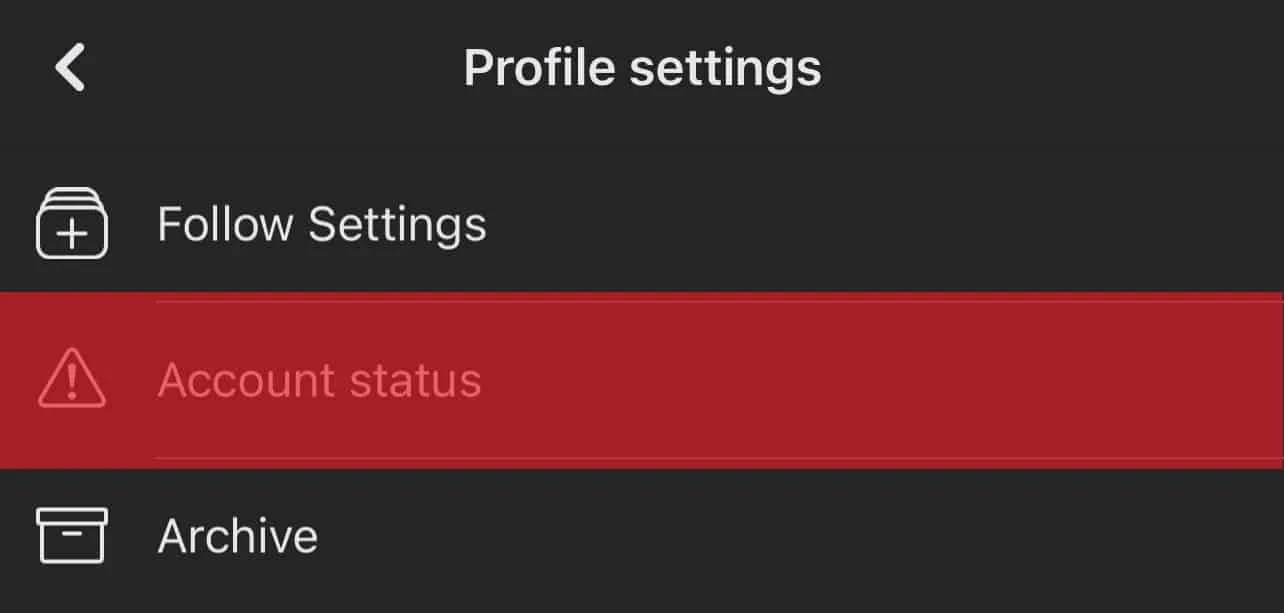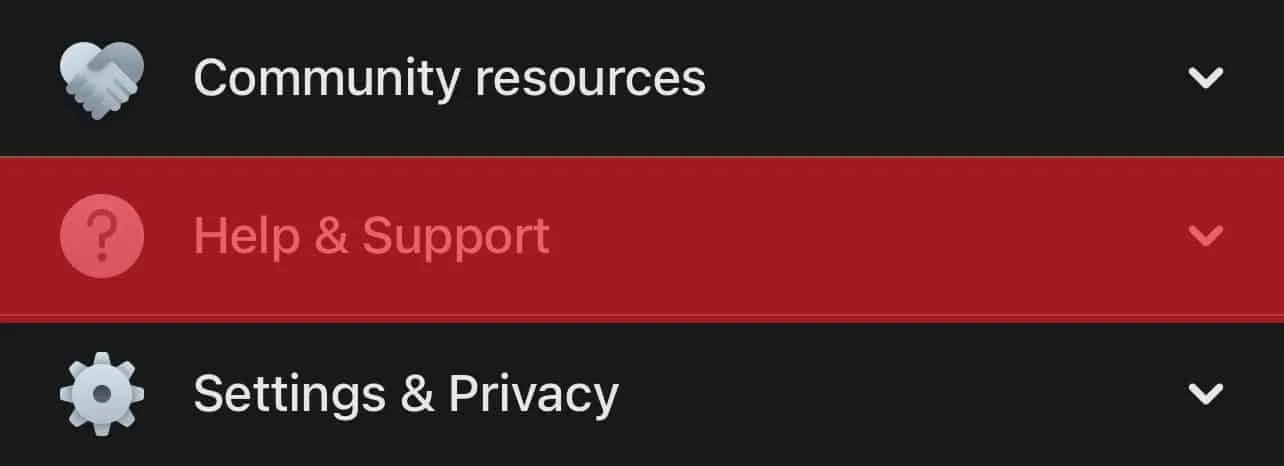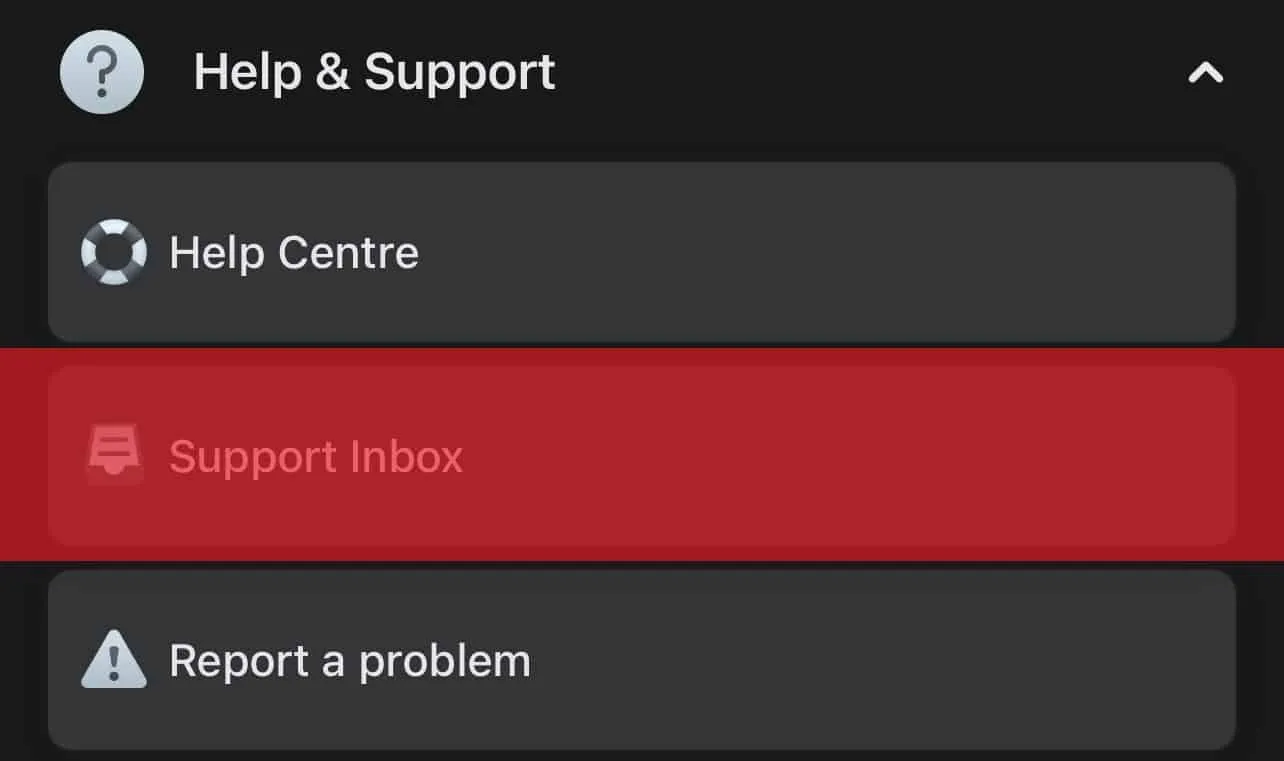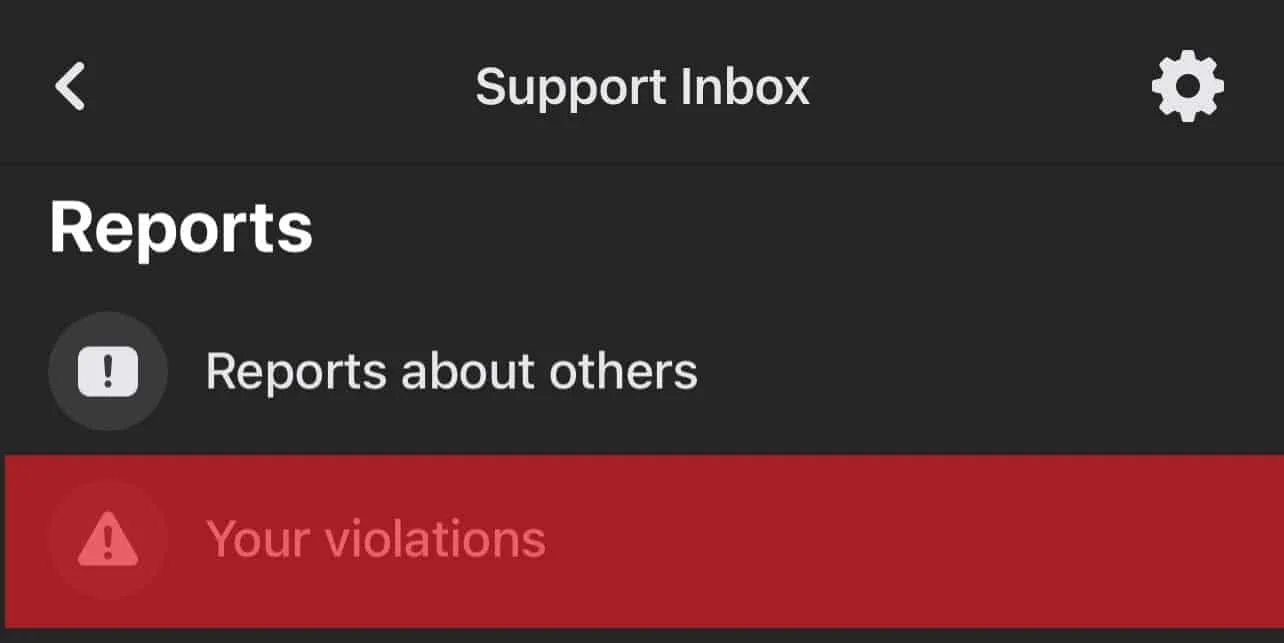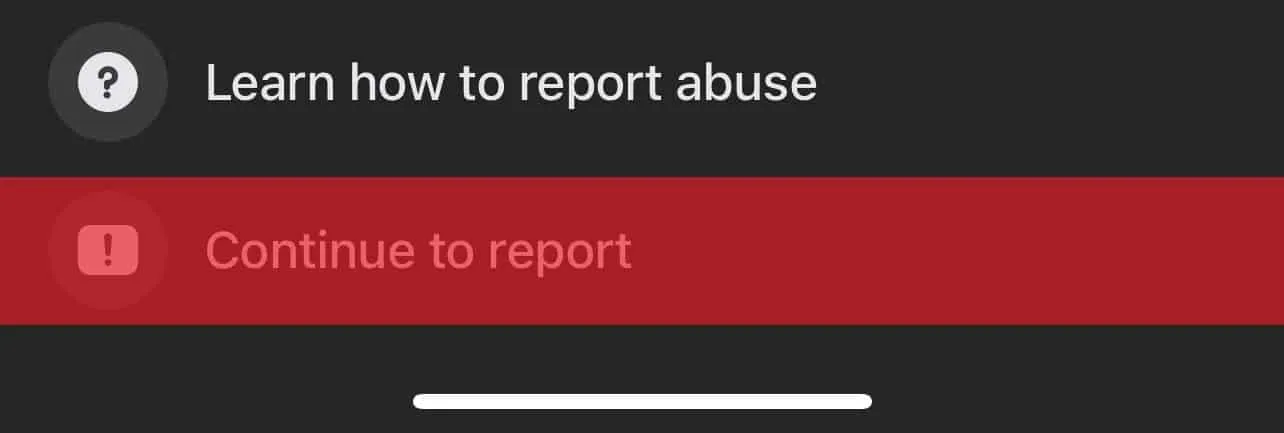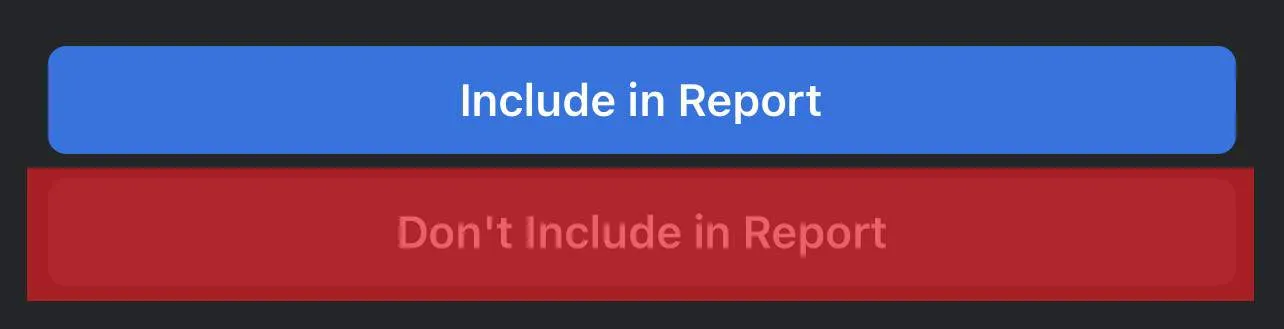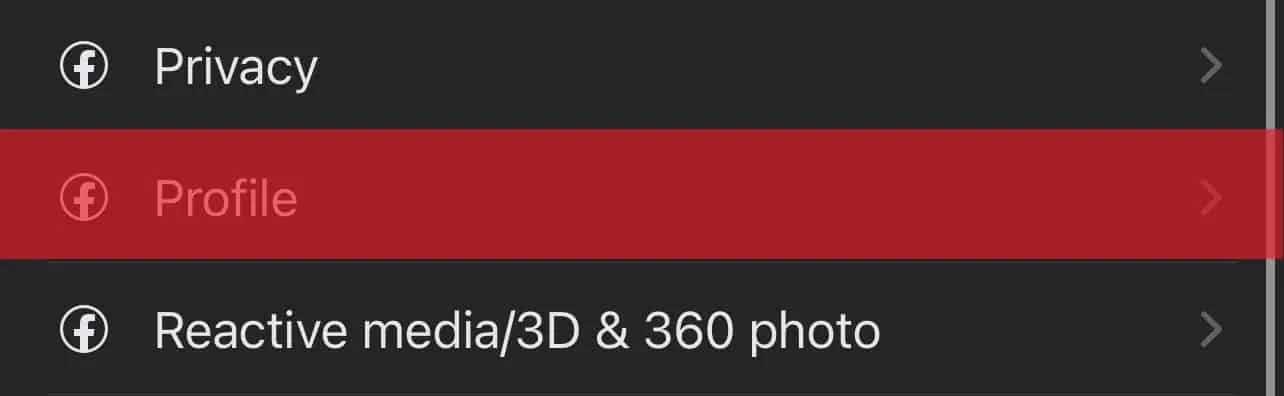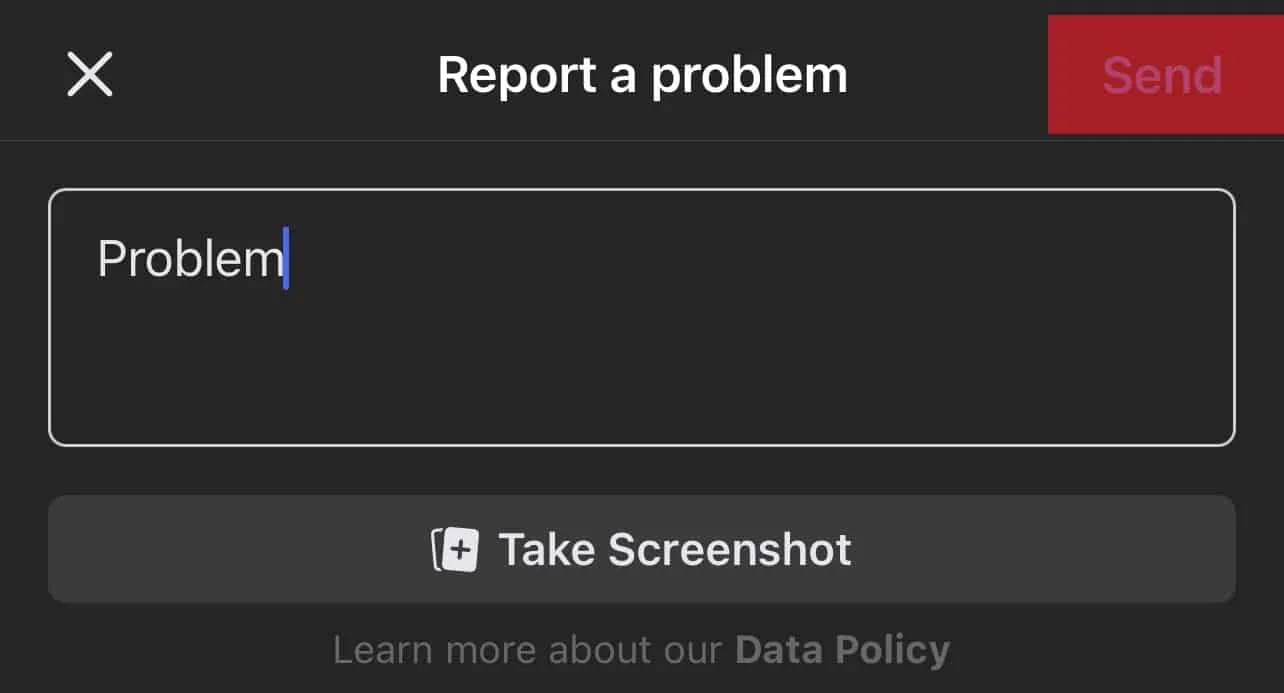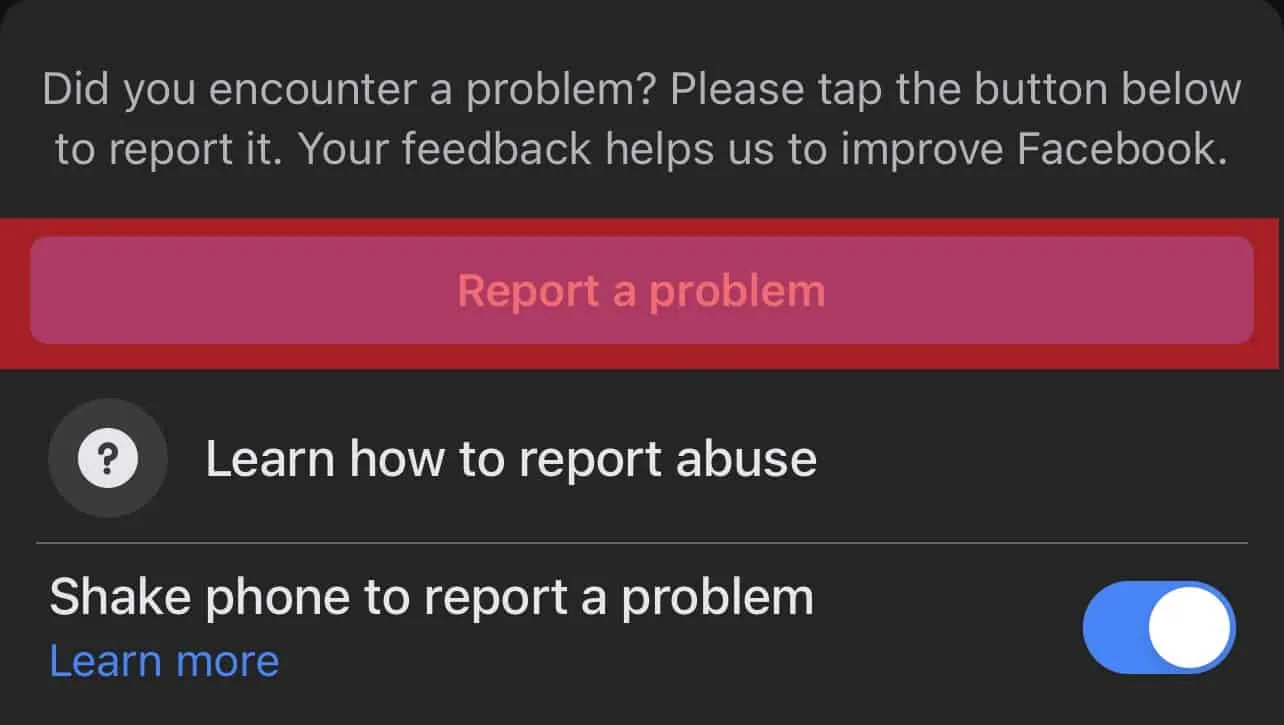Uh! Avertismentele sug, la fel și avertismentele contului pe Facebook. Facebook emite aceste avertismente utilizatorilor care postează conținut care încalcă standardele comunitare ale Facebook. Ai primit acel avertisment pentru că Facebook a crezut că postarea ta este inadecvată.
Răspuns rapidAvertismentul contului nu are nicio restricție. Dar veți continua să vedeți „avertizare” pe starea contului dvs. Puteți elimina starea de avertizare a contului din contul dvs. Pur și simplu ștergeți încălcarea sau solicitați echipa de ajutor Facebook pentru a revoca starea de avertizare a contului.
Există diverse modalități de a elimina starea de avertizare a contului din contul dvs. pe Facebook. Vom discuta aceste modalități, astfel încât să nu vă faceți griji cu privire la avertismentul contului.
Iată un ghid detaliat despre starea de avertizare a contului, de ce utilizatorii primesc avertismente și cum puteți scăpa de avertismentul cu privire la starea contului dvs.
Care este un avertisment de cont pe Facebook?
Facebook emite o grevă de fiecare dată când un deținător de cont încalcă standardele comunitare sau se comportă suspicios.
- Prima grevă vine ca un avertisment de cont. Veți avea un statut de avertizare a contului fără restricții.
- Două greve progresează starea de avertizare a contului către starea restricționată a contului. Veți obține o restricție de 24 de ore de la crearea de conținut sau comentarii.
- Trei greve se traduc într -o restricție de 72 ore.
- Patru greve duc la o restricție de 7 zile.
- Cinci sau mai multe greve duc la suspendarea de 30 de zile .
Dacă un utilizator ignoră avertismentele și restricțiile, Facebook poate șterge sau dezactiva permanent un astfel de cont.
Cum se verifică starea avertizării contului
- Navigați pe Facebook pe computer sau deschideți aplicația Facebook Mobile.
- Accesați profilul dvs. de Facebook.

- Faceți clic pe cele trei puncte de lângă butonul „Editați profilul”.

- Veți vedea opțiuni asociate cu contul dvs., inclusiv o opțiune „starea contului” .

Dacă aveți un avertisment de cont, veți vedea „avertizare” pe lângă opțiunea „Starea contului”.
De ce vedeți starea de avertizare a contului?
Ați postat recent vreun conținut care să contravină orientărilor comunitare ale Facebook? Facebook se așteaptă ca deținătorii de cont să respecte regulile când sunt online. Facebook a dezlănțuit recent conținutul care nu este permis pe Facebook pentru a păstra comunitatea în siguranță.
Ce nu ai voie să postezi?
Nu aveți voie să postați niciun conținut următor.
Conținut care incită la violență
Nu postați niciun conținut care să faciliteze sau să incite nicio formă de violență.
Conținut grafic necenzurat
Puteți posta conținut grafic pentru a crea conștientizare. Treceți linia atunci când utilizați un limbaj care susține sau sărbătorește afecțiunea durerii sau umilirea altei persoane.
Conținut fraudulos
Nu postați conținut care înșală intenționat, exploată sau înșurubează pe alții pentru câștig financiar sau proprietate.
Conținut care promovează vânzarea sau cumpărarea de bunuri sau servicii restrânse
Facebook interzice vânzarea, cumpărarea, dăruirea sau donarea:
- Arme de foc și accesorii pentru arme de foc
- Medicamente non-medicale
- Medicamente farmaceutice
- Marijuana
- Plante sau animale pe cale de dispariție
- Animalele vii se așteaptă de la animale
- Sânge uman
- Tutun
- Alcool
- Greutăți pastile, băuturi sau creme.
- Artefacte istorice
Tulburări alimentare, conținut suicid sau auto-vătămare
Puteți vorbi despre asta. Facebook încurajează utilizatorii să creeze conștientizare și să-i educe pe alții despre tulburări alimentare, gânduri suicidare și auto-vătămare.
Dar nu sărbătoriți și nu promovați sinuciderea sau auto-vătămarea.
De asemenea, nu batjocoriți pe nimeni care se ocupă de tulburări alimentare, gânduri suicidare sau auto-vătămare.
Nuditate, abuz sau exploatare sexuală
Nu postați conținut:
- Pradă sexuală sau pune în pericol copiii.
- Promovează violența sexuală sau exploatarea adulților.
- Batjocorește victimele violenței sexuale sau ale exploatării.
- Duce la sau încurajează solicitarea sexuală.
Încălcarea drepturilor de autor
Verificați orice conținut înainte de a -l împărtăși. Ignorarea drepturilor de autor și a regulilor de proprietate intelectuală va duce la un avertisment al contului.
Hărțuirea
Condamnați, dar nu sărbătoriți, condamnați -vă sau îi hărțuiesc pe alții.
Discursul de ură
Facebook interzice conținutul care promovează direct sau indirect discursul de ură.
Comportament spammy
Trimiterea multor cereri nedorite sau conținut poate duce la un avertisment al contului.
Dezinformare
Facebook este foarte ferm despre informațiile care pot înșela alți utilizatori. Dacă vă place să postați postări informative, verificați înainte de postare.
Verificarea încălcărilor pe Facebook
Înainte de a încerca să eliminați avertismentul contului, verificați încălcările. Urmați următorii pași:
- Accesați fila „ Meniu ”.

- Selectați „ Ajutor și asistență ”.

- Veți vedea mai multe opțiuni (centru de ajutor, căsuțe de e -mail, raportați o problemă, siguranță și termeni și politici). Selectați „ Suport INBOX ”.

- Faceți clic pe „ Încălcările dvs. ”.

Veți vedea detalii despre postările dvs. și modul în care ați încălcat standardele comunitare.
Cum se elimină avertismentul contului?
Metoda nr. 1: Ștergeți postările de încălcare
Accesați încălcările dvs. și ștergeți toate postările care încalcă standardele comunitare.
Metoda nr. 2 : Apel
Dacă credeți că greva de avertizare emisă în contul dvs. a fost o greșeală, puteți apela la Facebook.
Accesați pagina „încălcări” urmând pașii de mai sus. Vei vedea încălcările tale.
- Selectați încălcarea .
- Faceți clic pe opțiunea „ Vezi ”.
- Faceți clic pe „ Continuați ”.
- Veți vedea o pagină „ Cum luăm decizii ”. Faceți clic pe „ Continuați ”.
- Va apărea o pagină „ Ce ai vrea să faci ”. Faceți clic pe dezacord cu decizie și faceți clic pe „ Continuați ”.
- Selectați o opțiune care se potrivește apelului dvs. Dacă credeți că Facebook a înțeles greșit postarea dvs., faceți clic pe prima opțiune și faceți clic pe „Continuați ”. Dacă credeți că nu ați încălcat niciun standard comunitar, alegeți a treia opțiune . Dacă aveți alte motive, faceți clic pe ultima opțiune .
- Veți vedea o pagină finală care arată că Facebook oferă loc pentru apel. Faceți clic pe „ Închideți ” pentru a trimite raportul.
Așteptați o notificare de revizuire. Verificați „ inbox de asistență ” după câteva ore sau o zi pentru a vedea răspunsul Facebook.
Metoda #3 : Raportați problema
- Accesați profilul dvs. de Facebook .
- Atingeți trei puncte .

- Selectați „ Starea contului ” și luați o captură de ecran a paginii.
- Reveniți la fila „ Meniu ”.

- Selectați „ Ajutor și asistență ”.

- Atingeți „ Raportați o problemă ”.

- Selectați „ Continuați să raportați ”.

- Selectați „Nu includeți în raport ”, deoarece acest lucru este irelevant pentru această problemă.

- Alegeți „ Profil ”.

- Descrieți de ce credeți că contul dvs. de Facebook nu a meritat starea de avertizare a contului . Sau puteți solicita pur și simplu să elimine avertismentul contului. Știu că ești frustrat, dar fii amabil.
- Adăugați ecranul.
- Faceți clic pe „ Trimite ” pentru a trimite explicația dvs.

Facebook vă va mulțumi că ați raportat problema
Metoda nr. 4 Scuturați -vă telefonul
- Mergeți la profilul dvs.
- Atingeți cele trei puncte .

- Selectați „Starea contului” .

- Scutură -ți telefonul.
- Atingeți „ Raportați o problemă ”.

- Selectați „Nu includeți în raport ”, deoarece acest lucru este irelevant pentru această problemă.

- Introduceți explicația și faceți clic pe „ Trimite ” pentru a trimite raportul.

Gânduri finale
Fii prudent când postezi ceva pe Facebook. Devine din ce în ce mai strict în fiecare zi. Nu postați niciun conținut care să contravină standardelor comunitare. Mai bine, parcurgeți standardele comunitare ale Facebook pentru a evita orice avertisment sau restricții.
Întrebări frecvente
Cât durează Facebook pentru a rezolva starea de avertizare a contului după un apel?
Este nevoie de 24 de ore pentru a primi un răspuns de pe Facebook. Facebook va elimina starea de avertizare a contului dacă vă acceptă apelul. Dacă resping apelul, solicitați o a doua revizuire. Aveți doar un timp scurt pentru a abroga. Așadar, continuați să vă reapurați pentru a elimina statutul de avertizare. Odată ce perioada de apel expiră, va trebui să așteptați încă 12 luni pentru a vă șterge. Avertismentele Facebook expiră după un an.